「コピぺ de 関数」FILE_09
今回は、データの中から条件に応じて集計するDSUN関数をお伝えいたします。
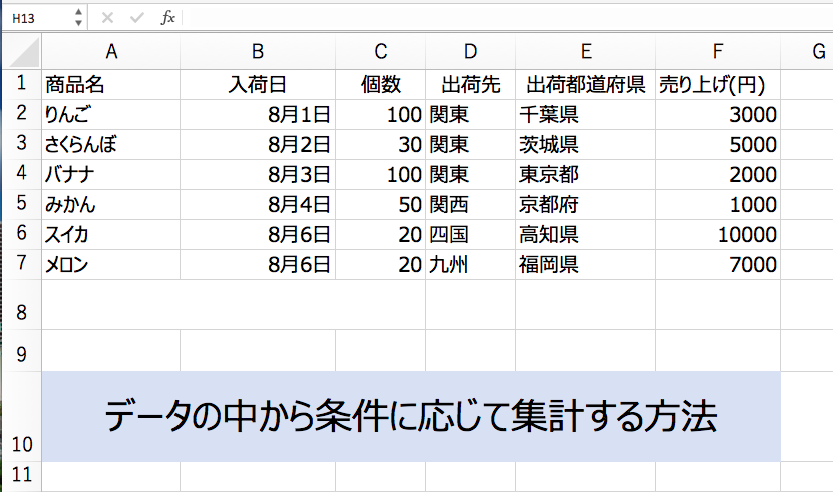
タイトルだけだと理解しにくいかもしれませんが、こんな時に使える関数です。
- Excelにまとまった膨大な量のデータの中から、○○以上、〇〇以下の範囲に入っているデータの合計値を出したい
- AまたはBの条件、どちらかに当てはまるデータの合計値を出したい
とは言ってもイメージつきにくいかもしれませんので、実際に試してみましょう!
条件を指定して、その条件に合ったデータの合計値を求める
サンプルデータを用意しましたので、下記のデータをコピーして、自身のExcelのA1セルにペーストしてください。
| 商品名 | 入荷日 | 個数 | 出荷先 | 出荷都道府県 | 売り上げ |
|---|---|---|---|---|---|
| りんご | 8月1日 | 100 | 関東 | 千葉県 | 3000 |
| さくらんぼ | 8月2日 | 30 | 関東 | 茨城県 | 5000 |
| バナナ | 8月3日 | 100 | 関東 | 東京都 | 2000 |
| みかん | 8月4日 | 50 | 関西 | 京都府 | 1000 |
| スイカ | 8月6日 | 20 | 四国 | 高知県 | 10000 |
| メロン | 8月6日 | 20 | 九州 | 福岡県 | 7000 |
ではこれからDSUM関数を使って2つのパターンをご紹介しますので、こちらの画像のように各セルに入力してください。
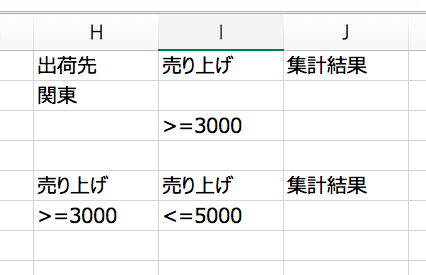
ここでポイントですが、DSUM関数はデータベース関数と言われる関数の一つでして、データベースの見出しと同じ見出しを使って計算をします。
この見出しを元に計算をするので、見出しとまったく同じ文字列を入力する必要があります。

ではまずはH1〜J3のセルを使った方法からご紹介します。
OR条件で合計値を求める
画像のように条件としたい情報を別の行として入力することで、or条件で関数を使うことができます。
つまり、A条件またはB条件に当てはまるもの、を計算対象とするということです。
今回は、出荷先が関東で、売り上げが3000以上のデータの合計値を足してみたいと思います。
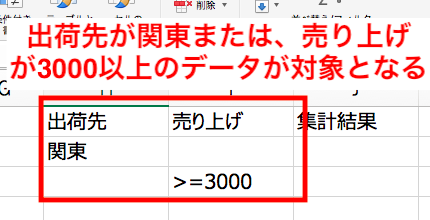
↑上の画像のように、条件としたいものを入力する行をずらすことで、or条件として計算できます。
では、J2セルに下記の数式をコピペしてみてください。
=DSUM(A1:F7,F1,H1:I3)
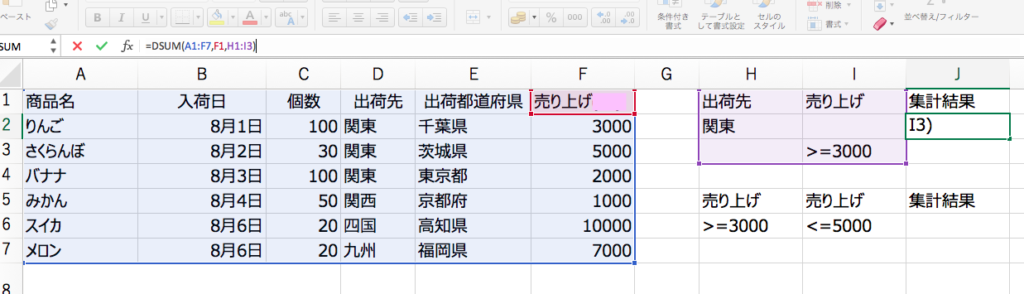
結果は10000となります。
関数の中身はこうなっています。
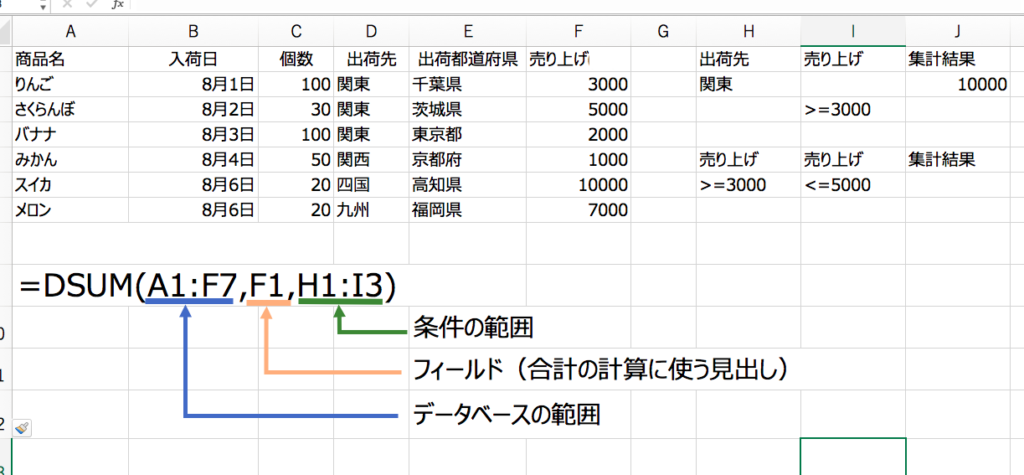
このように、いくつかの条件に合うデータを探し出し、その条件に合ったもののあるデータの合計値を求めることができます。
先ほどはor条件で合計値を求めましたが、次はAND条件で計算してみましょう。
AND条件で合計値を求める
AND条件とは、A条件を満たし、さらにB条件も満たす場合のデータを使うということです。
では、J6セルに下記の数式をコピペしてみてください。
=DSUM(A1:F7,F1,H5:I6)
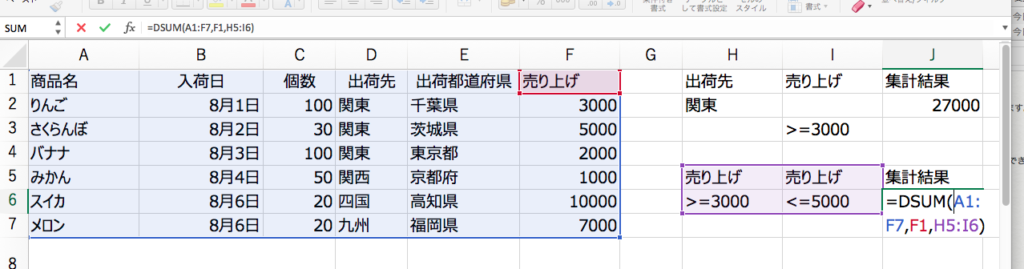
今度は3000以上で、かつ5000以下のデータの合計値を計算することができます。結果は8000です。
条件としたい項目を同じ行にすることで、AND条件として計算することができます。
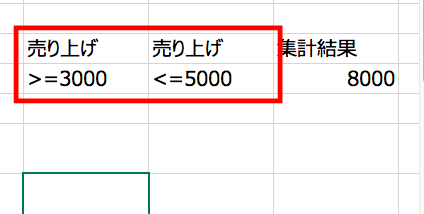
DSUM関数の他にも先頭に「D」がつくデータベース関数(DGET関数、DCOUNT関数)がありますが、いずれも見出しを完全に一致させないと機能しない点に注意してください。
例えばこのように、条件としたい見出しが違っていると、計算してくれません。
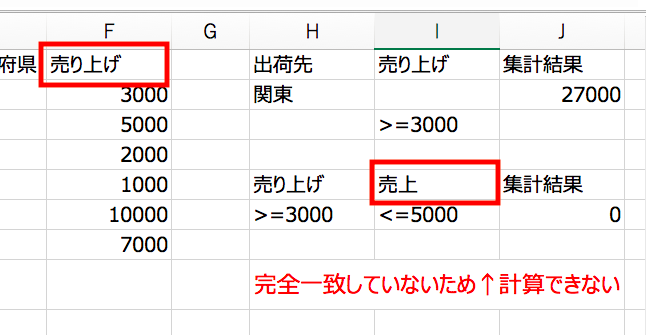
いかがでしたでしょうか、DSUM関数は難しい条件を指定してデータをあぶり出す必要がなく、非常に使いやすい関数です。
複数条件に応じて計算してくれる関数ですので、使える場面ば多いと思いますので、ぜひ活用してみてください。
今回使った関数
DSUM関数・・・条件に応じたデータの合計を算出する
次回は、データ一覧の中から特定の文字が含まれるデータを探して抽出する方法をご紹介したいと思います。





